De flesta musrullningshjul fungerar direkt ur lådan. Vanligtvis fungerar hjulet även om du inte installerar musens programvara, men om du inte kan få en ny mus att scrolla, testa att installera programvaran som ett första steg. Om det inte fungerar, eller om ditt hjul brukade rulla men slutade fungera, kan problemet vara ett problem med hårdvara, programvara eller inställning.
Kontrollera grunderna
Innan du försöker något mer komplicerat, börja med dessa grundläggande felsökningstekniker:
Dagens video
- Starta om din dator.
- Rengör skräp från hjulet. Om det behövs, koppla ur musen och använd en droppe isopropylalkohol på en bomullstuss.
- Anslut musen till en annan USB-port på din dator, om möjligt.
- Byt ut musens batterier om du använder en trådlös mus. Gamla batterier kan orsaka oregelbundet beteende innan de dör helt.
- Försök att scrolla i ett annat program. Microsoft noterar det vissa program har problem med rullhjul, så testa hjulet i ett program som Notepad eller Word.
Kontrollera Systeminställningar
I Windows innehåller musens kontrollpanel olika musinställningar. Drivrutiner för mus -- programvaran som medföljer en mus -- kan ändra inställningarna i kontrollpanelen, så att inställningarna kan se olika ut från dator till dator.
För att komma till musens kontrollpanel, öppna startskärmen i Windows 8.1 (eller Start-menyn i Windows 7), skriv Mus och välj Mus från sökresultaten.

Om du använder Windows 8, men inte 8.1, tryck på Windows-W för att söka.
Bildkredit: Bild med tillstånd av Microsoft
Öppna kontrollpanelen Hjul fliken och kontrollera inställningarna för eventuella alternativ som kan orsaka ditt problem. Till exempel erbjuder standardinställningarna på hjulfliken olika hastigheter för rullning. Om ditt hjul rullar långsamt, höj hastigheten.
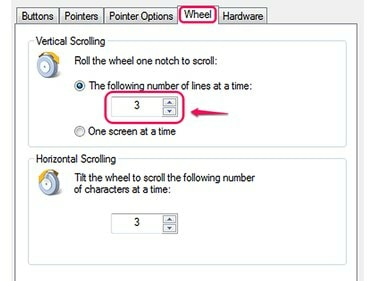
Denna mus stöder vertikal och horisontell rullning.
Bildkredit: Bild med tillstånd av Microsoft
Vissa möss, inklusive några av Microsofts möss, har möjlighet att helt inaktivera rullning. Om ditt hjul inte rullar alls, se till att rullning är aktiverat. Inte alla datorer erbjuder detta alternativ.
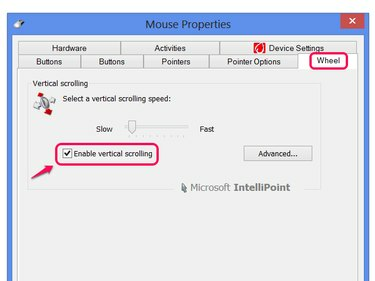
Aktivera Aktivera vertikal rullning om du har möjlighet.
Bildkredit: Bild med tillstånd av Microsoft
Dricks
Om din mus har ett eget konfigurationsprogram, kontrollera dess inställningar också.
Bärbara pekplattor har sina egna inställningar i musens kontrollpanel. Om du har problem med en pekplatta istället för en vanlig mus, kontrollera dessa inställningar för att se till att rullning inte är inaktiverad eller inställd på en obekant gest.
Sök efter drivrutinsuppdateringar
Uppdateringar av musdrivrutiner kan fixa problem, inklusive problem med rullhjul. Windows uppdatering kan uppdatera många drivrutiner, men kommer inte att göra det automatiskt, även om du har automatiska uppdateringar påslagen. Sök efter och kör för att söka efter drivrutinsuppdateringar Windows uppdatering på startskärmen (eller startmenyn) och klicka Sök efter uppdateringar. När Windows Update har slutfört sökningen klickar du på länken för att se Valfria uppdateringar.
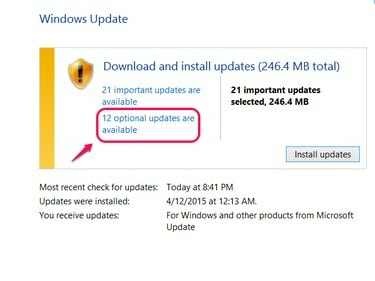
Att klicka på Installera uppdateringar inkluderar inte valfria uppdateringar som drivrutiner.
Bildkredit: Bild med tillstånd av Microsoft
Om du ser din mus i listan över valfria uppdateringar, kontrollera den och klicka Installera. Om din mus inte visas i listan kanske du har aktuella drivrutiner, eller så kanske Windows Update inte erbjuder musens drivrutiner. Besök istället din mustillverkares webbplats (t.ex Microsoft, Logitech eller rakblad) för att ladda ner drivrutinerna själv. Även om du har den senaste kopian installerad, är det ingen skada att ladda ner den och installera den igen - det kan till och med lösa ditt problem.
Ta bort gammal musprogramvara
Att ha programvara från två olika möss installerade samtidigt kan orsaka konflikter, vilket leder till felaktiga inställningar i kontrollpanelen och problem med hjulet. Kolla Program och funktioner Kontrollpanelen -- sök efter den på startskärmen eller startmenyn -- för musprogram från möss som du inte längre använder. Välj någon du hittar och klicka Avinstallera. Efteråt, om problemet inte är löst, försök att installera om programvaran för din nuvarande mus från dess CD eller tillverkarens webbplats.
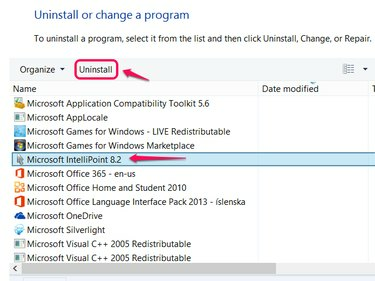
IntelliPoint är programvara för Microsoft-märkta möss.
Bildkredit: Bild med tillstånd av Microsoft
Hårdvarufel
Om inget fungerar för att lösa problemet kan ditt rullhjul helt enkelt ha gått sönder. I det här fallet måste du reparera musen eller köpa en ersättning. Kontrollera om musen fortfarande omfattas av garanti från tillverkaren för att eventuellt reparera den gratis.


